Xbox Music ilk olarak bu yılın Haziran ayında açıklandı ve ilk önce Xbox 360 kullanıcılarına piyasaya sürüldü. Windows 8 26 Ekim'de genel kullanılabilirliğe ulaştığında, Xbox Music de tüm Windows 8 kullanıcılarının kullanımına sunuldu. Spotify gibi, Microsoft'un yeni müzik servisi de isteğe bağlı olarak tam şarkıları aktarabilir, Pandora gibi tadı temelli radyoları çalabilir. İşte Windows 8'de Xbox Music ile başlamak için bilmeniz gerekenler:
Xbox Music'i kullanmaya başlamak için, Windows 8 Başlangıç ekranınızdaki turuncu Müzik kutucuğuna tıklayın ve bir Microsoft hesabı ile oturum açın.
Talep üzerine şarkı akışı
Hemen müzik dinlemeye başlamak için, "Bir sanatçı çal" a tıklayın ve dinlemek istediğiniz sanatçının adını girin. O sanatçının rastgele seçtiği şarkılar hemen çalmaya başlayacaktır.
Belirli şarkıları veya albümleri çalmak için, Tüm Müzikler ve En İyi Müzik bölümlerinden müziğe göz atabilirsiniz. Hızlı arama yapmak için Win + Q kısayolunu da kullanabilirsiniz.

İstediğiniz müziği bulduktan sonra, parça / albüm ayrıntılarına sağ tıklayarak bir çalma listesine ekleyebilirsiniz. Kontrol çubuğu, şarkı veya albümü bir çalma listesine ekleme seçeneğiyle birlikte ekranın altında görünecektir. Çalma listelerine ek olarak, Müziğime şarkı veya albüm de ekleyebilirsiniz. Parça / albüm ayrıntılarına bakarken, "Müziğime ekle" seçeneğini göreceksiniz.
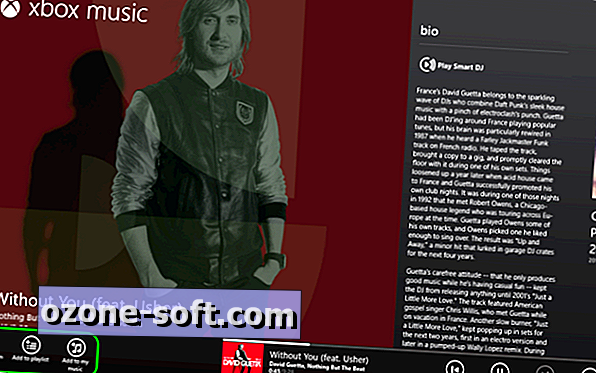
Akıllı DJ
Smart DJ, Pandora ve Spotify Radio'ya benzeyen, zevk odaklı bir radyo özelliğidir. Sadece "Yeni Akıllı DJ" üzerine tıklayın ve bir sanatçıya girin. Hemen müzik çalmaya başlayacak ve yeni Smart DJ istasyonunu My Music'e ekleyecektir. Ne yazık ki, Smart DJ bir derecelendirme sistemine sahip değil, bu nedenle istasyonu ilerledikçe özelleştiremezsiniz.
Kendi müziğinizi ekleme
Kendi müziğinizi Müziğim'e eklemek için, Windows Gezgini'ni (Win + E) açın ve müzik dosyalarınızı Müziğim kitaplığına kopyalayın. Xbox Music'e geri döndüğünüzde, müziğinizi Müziğim bölümünde görürsünüz.
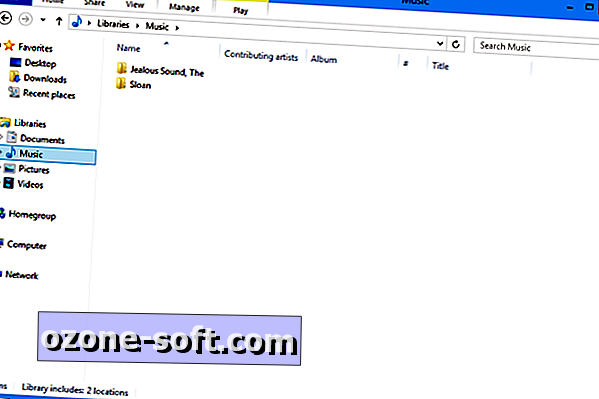
Müziğimi Yönetmek
Başlığı tıklayarak müziği Müziğim içinde yönetebilirsiniz. Çalma listelerini düzenleyebilir, Smart DJ istasyonlarını silebilir ve albümleri ve şarkıları kaldırabilirsiniz.
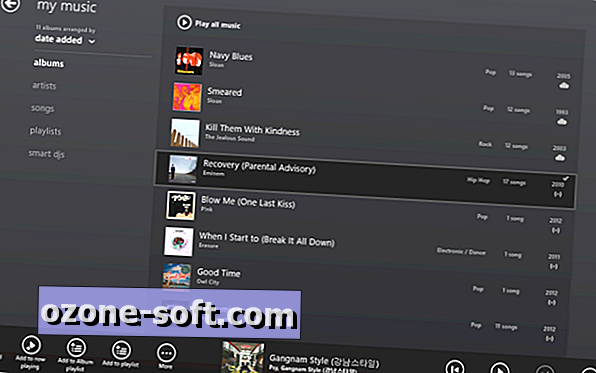
Bu kadar. Win + I kısayolunu kullanarak hesap bilgilerinize bakabileceğinizi ve Xbox Music uygulaması içinden diğer tercihleri ayarlayabileceğinizi unutmayın.

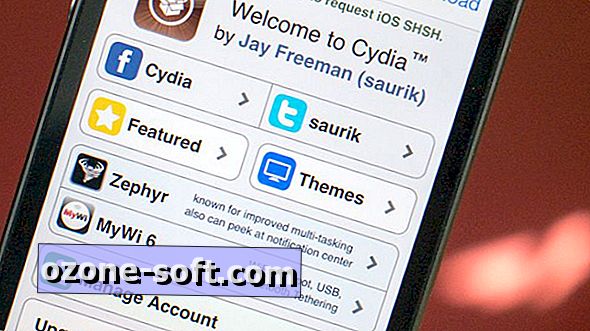











Yorumunuzu Bırakın